Инструкция и руководство на русском
 04:06
04:06
GPS навигатор Garmin GPS 72H для рыбалки
07:19
Garmin GPSMAP 76, моё мнение о приборе.
 02:52
02:52
GPS72 1 of 4 — Basic introduction to the unit
 05:47
05:47
Как обновить прошивку любого GPS навигатора Garmin (Не карты)
 16:44
16:44
Gps Garmin 72 Nautico Topografico Montanhismo Aéreo MapSource
 18:47
18:47
GARMIN: Доступно о главном. Обзор эхолота Garmin Echomap PLUS 72sv в Прокатись.ру
 05:29
05:29
Обзор Garmin GPS72, GPSMAP 76Cx, GPSMAP 76CSx
 02:01
02:01
Garmin gps 72 обзор GarminGPS.kz
Marine Pack Руководство пользователя и справочник…
Gps 72/ 72 marine pack
GPS 72/
72 Marine Pack
Руководство пользователя и справочник

Введение
Страница 2
2
ВВЕДЕНИЕ
Регистрация прибора GPS72
Зарегистрируйтесь, не откладывая, в режиме on-line, чтобы мы могли оказать Вам лучшую
техническую поддержку!
Причины, по которым Вы должны зарегистрировать устройство GARMIN GPS 72:
• Для получения информации об усовершенствованиях Вашего прибора
• Для получения информации о новых выпущенных моделях;
• Для облегчения розыска утерянного или похищенного оборудования.
Подключитесь к нашему сайту (www.garmin.com). На странице “Home” найдите выход на
регистрацию продукции (“Product Registration”).
Благодарим Вас за выбор модели GARMIN GPS 72. Если у Вас появятся какие-либо вопросы
или замечания по использованию прибора GPS 72, Вы можете посетить наш сайт или позво-
нить в отдел обслуживания клиентов компании GARMIN по телефону 1-800-800-1020 (с 8:00
до 17:00 CST по рабочим дням).
Примечание: Если Вы уже зарегистрировали Ваш прибор GARMIN, послав
почтовую карточку, мы предлагаем Вам пройти повторную регистрацию с помощью
НОВОЙ системы on-line. Многие услуги, обеспечиваемые нашей новой системой
регистрации оборудования, теперь автоматизированы. Зарегистрируйте свое обору-
дование, чтобы получать наилучшую техническую поддержку от компании GARMIN.
Возможности прибора
Модель GPS 72 представляет собой 12-канальный портативный GPS-приемник весом 7.5
унций со встроенной антенной Quad Helix. Прибор GPS 72 имеет девять кнопок, расположен-
ных на передней панели устройства, которые обеспечивают пользователю быстрый доступ
ко всем функциям прибора. Большой монохромный дисплей GPS 72 с 4-уровневой серой
индикацией (180 х 240 пикселей) обеспечивает хорошее качество изображения.
Введение

Введение
Страница 3
Внимание!
При установке прошивки с
сайта garmin.com русский
язык в приборе утрачивается.
Внимание!
Если карта региона или
области записана и разлочена
(привязана к внутреннему
номеру) на SD-карту, то
никакие другие карты на эту
SD-карту добавлять нельзя
или каким-либо другим
способом менять на ней
файлы из папки Garmin.
3
Устройство GPS 72 включает в себя все функции GPS, а также встроенную базу данных с
основной картографией. С помощью картриджей MapSource Вы можете просматривать
на экране GPS 72 дополнительную информацию. Полный список продукции MapSource Вы
можете найти у Вашего дилера или на нашем веб-сайте (www.garmin.com).
При создании модели GPS 72 мы в первую очередь думали об удобстве пользователя. Прибор
GPS 72 является водонепроницаемым в соответствии со стандартом IPX7. Он не тонет в воде
и имеет прочный корпус. Прибор прост в использовании, и Вы сможете практически сразу,
без какого-либо специального обучения применять его для практической навигации. Уст-
ройство GPS 72 дает Вам еще одно преимущество – спокойствие. С этим прибором Вы всегда
будете знать, где Вы находитесь, где Вы были и куда Вы направляетесь. А поскольку Вы всегда
будете знать дорогу домой, то сможете наслаждаться Вашим путешествием, не отвлекаясь на
запоминание обратного пути.
Другие характеристики включают в себя:
Путевые точки: 500 путевых точек с названием и графическим символом.
Траектории: Автоматическая запись траектории; хранение в памяти до 10 траекторий.
Маршруты: 50 маршрутов, каждый из которых содержит до 50 путевых точек.
Путевой компьютер: Путевой одометр, время остановок, средняя скорость движения,
время движения, общая средняя скорость, общее время, максимальная скорость и одометр.
Приливы: Индикация графической информации о приливах.
Солнце и Луна: Время восхода и захода Солнца и Луны, местоположение Солнца и Луны на
небе, фаза Луны.
Охота и рыбалка: Наиболее удачное время для охоты и рыбалки.
Примечание: Вы всегда должны быть готовы к навигации без прибора GPS 72.
Это устройство создано в качестве дополнения к другим формам базовой навигации,
а не их замены.
Введение

Введение
Страница 4
4
Содержание
Введение
2
Регистрация прибора GPS 72
2
Предупреждения и меры предосторожности
2
Соответствие FCC
2
Возможности прибора
2
Содержание
4
Указатель
5
Описание прибора GPS 72
6
Раздел 1: Вводный курс
Установка батарей
7
Установка ремешка для ношения
8
Функции кнопок прибора
9
Основные страницы
10
Использование встроенного режима моделирования
11
Использование кнопок прибора
12
Ввод данных
13
Основы навигации
15
Инициализация прибора GPS 72
18
Раздел 2: Справочный раздел
Инициализация приемника GPS
21
Информационная страница GPS
22
Страница карты
26
Опции страницы карты
27
Страница указателя
33
Страница дороги
35
Страница главного меню
37
Путевой компьютер
38
Траектории
39
Путевые точки
41
Создание путевых точек
42
Редактирование путевых точек
43
Интересные объекты
44
Города
45
Маршруты
46
Путевые точки с зоной сигнализации
53
Астрономическая информация
53
Информация MapSource
55
Меню настройки – позиция «Общие настройки»
56
Меню настройки – позиция «Время»
58
Меню настройки – позиция «Единицы измерения»
59
Меню настройки – позиция «Местоположение»
60
Меню настройки – позиция «Сигнализация»
63
Меню настройки – позиция «Интерфейс»
64
Приложения
Приложение А: Технические характеристики
65
Приложение В: Подключение и интерфейс
66
Приложение С: Таблица временных сдвигов
68
Приложение D: Геодезические системы
68
Приложение Е: Навигационные термины
69
Приложение F: Сообщения
71
Приложение G: Loran TD
73
Приложение Н: Принадлежности
76
Гарантийный талон
77
Сервисные центры
79
Введение

Введение
Страница 5
5
Указатель
Приведенный ниже список поможет Вам быстро найти наиболее важные процедуры, которые
Вы будете использовать в Вашем новом устройстве GPS 72.
ДЛЯ ТОГО, ЧТОБЫ СДЕЛАТЬ СЛЕДУЮЩЕЕ:
СМ. СТР.
Включить или выключить устройство
Провести инициализацию приемника GPS (при использовании
в первый раз)
21
Ввести данные и выбрать опции
13
Узнать о работе функциональных кнопок прибора
9
Отметить свое текущее местоположение путевой точкой
42
Начать навигацию к пункту назначения
19
Создать и использовать маршрут
46
Узнать о странице карты
26
Прокрутить карту с помощью стрелки
14
Уменьшить или увеличить масштаб страницы карты
27
Создать путевые точки
42
Отредактировать путевые точки
43
Изменить единицы измерения (сухопутные, морские, метрические)
59
Изменить время (настроить часовой пояс)
58
Настроить Loran TD
73
Просмотреть информацию о приливах
53
Просмотреть астрономическую информацию
53
Установить сигнализацию
63
Просмотреть текущее местоположение, дату и время
23
Просмотреть сообщения устройства
71
Введение

Введение
Страница 6
6
Внутренняя антенна
Дисплей с 4-уровневой серой
индикацией, с подсветкой, 180 х 240
Кнопки
Коннектор для подключения
внешней антенны
Отделение для батарей
Порт для ввода
внешних данных/
подключения
дополнительного
питания
Введение
Описание прибора GPS 72

Вводный курс, Установка батарей
Страница 7
Ple
ase
dis
po
se
of
us
ed
ba
tte
rie
s p
ro
pe
rly
!
Ple
ase
dis
po
se
of
us
ed
ba
tte
rie
s p
ro
pe
rly
!
7
ВВОДНЫЙ КУРС
Установка батарей
Для того чтобы установить батареи:
1. Снимите крышку отделения для батарей. Для этого поверните D-образное кольцо на
1/4 оборота против часовой стрелки и потяните за крышку.
2. Установите батареи в соответствии со схемой, помещен-
ной на стенке отделения для батарей. Начинайте установку
каждой батареи с конца, прилегающего к пружине.
3. Установите крышку отделения для батарей на место (выпол-
ните действия п. 1 в обратном порядке).
Если Вы не планируете использовать прибор GPS 72 в течение
нескольких месяцев, следует удалить батареи из устройства. При
установке батарей соблюдайте полярность. Соблюдайте инструк-
ции производителя по использованию и хранению батарей.
Вводный курс

Вводный курс
Страница 8
8
Установка ремешка для
ношения прибора
Для того, чтобы установить ремешок:
1. Проденьте петлю ремешка
сквозь прорезь, располо-
женную на нижней стороне
прибора GPSMAP 72.
2. Пропустите ремешок через
петлю и крепко затяните.
Вводный курс

Вводный курс
Страница 9
9
Функции кнопок
IN – кнопка IN служит для настройки масштаба, чтобы Вы могли видеть меньшую область
карты с большим числом деталей. (Увеличение масштаба).
OUT – кнопка OUT служит для настройки масштаба карты, чтобы Вы могли видеть большую
область с меньшим количеством деталей. (Уменьшение масштаба).
NAV/MOB – кнопка NAV служит для начала или остановки навигации. Если нажать эту кнопку и
удерживать ее в нажатом положении, то приемник GPS сохранит в памяти Ваше текущее место-
положение (точка “человек за бортом”), и Вы сможете немедленно начать навигацию к этой точке.
PAGE – кнопка PAGE служит для прокручивания последовательности пяти основных страниц.
Также эта кнопка служит для окончания выполнения операции и возврата к основной странице.
POWER (символ в виде лампочки) – служит для включения и выключения устройства. Для
выключения устройства нажмите кнопку POWER и удерживайте ее в нажатом положении.
Также кнопка POWER служит для вызова на экран окна настройки подсветки/ контрастности.
Для активизации окна настройки подсветки/ контрастности при включенном устройстве
нажмите кнопку POWER и сразу же отпустите ее.
MENU – кнопка MENU служит для вызова на экран меню опций для текущей страницы. Для
вызова главного меню дважды нажмите эту кнопку.
QUIT – кнопка QUIT служит для прокручивания последовательности пяти основных страниц в
обратном порядке. Также эта кнопка служит для окончания выполнения операции и возврата к
предыдущей странице.
ENTER — кнопка ENTER служит для активизации поля данных или для подтверждения выбора.
Если нажать эту кнопку и удерживать ее в нажатом положении, то прибор GPS 76 сохранит
Ваше текущее местоположение, и на экране появится страница отметки путевой точки.
ROCKER – кнопка ROCKER, расположенная в центре клавиатуры, используется для управле-
ния движением курсора вверх/вниз и влево/вправо по экрану, а также для ввода данных.
Вводный курс

Вводный курс
Страница 10
10
Информационная
страницаGPS
Страница карты
Страница указателя
Страница дороги
Страница активного
маршрута
Основные страницы
Это упражнение поможет Вам получить знания и навыки, необходимые для уверенной работы
со страницами и меню Вашего прибора GPS 72.
В данном руководстве пользователя мы часто будем просить Вас нажать определенную
кнопку или выделить поле. Когда Вас просят нажать кнопку, Вам следует нажать указанную
кнопку, а затем отпустить ее. Если кнопку следует удерживать некоторое время в нажатом
положении, об этом будет указано. Для того чтобы выделить на экране какое-либо поле,
используется кнопка ROCKER. Когда поле выделено, его пересекает темная полоса.
Давайте начнем знакомство с прибором с изучения пяти основных страниц: информационной
страницы GPS, страницы карты, страницы указателя, страницы дороги и страницы актив-
ного маршрута. Для прокручивания этих страниц используется кнопка PAGE или QUIT. После
включения прибора GPS 72 Вы увидите на экране страницу-приветствие. Затем на ее месте
появляется страница с предупреждением. Для отключения этих страниц нажмите кнопку
PAGE. Затем на экране появится информационная страница GPS.
Вводный курс

Выделить → Я нашёл инструкцию для своего GPS-навигатора здесь! #manualza
Garmin GPS 72 цены, описание, фото, видео обзоры

Перед приобретением Garmin GPS 72 по самой низкой цене, изучите характеристики, видео обзоры, плюсы и минусы модели, отзывы покупателей.
- Частота обновления 1 раз/с
- Теплый старт 15 с
- Чипсет SiRFstar III
- Тип антенны внутренняя
- Размер оперативной памяти 1 Мб
- Число каналов приемника 12
- Программное обеспечение Garmin
- Тип портативный
- Применение универсальный
- Холодный старт 45 с
- Показать все
Видео обзоры Garmin GPS 72
Добавить отзыв Ваша оценкаОпишите ваш опыт использования товара
Ваше имя или никнейм
Ваш отзыв о товаре
Достоинства
Недостатки
Добавить отзыв Последние статьиМакгруп McGrp.Ru |
- Контакты
- Форум
- Разделы
- Новости
- Статьи
- Истории брендов
- Вопросы и ответы
- Опросы
- Реклама на сайте
- Система рейтингов
- Рейтинг пользователей
- Стать экспертом
- Сотрудничество
- Заказать мануал
- Добавить инструкцию
- Поиск
- Вход
- С помощью логина и пароля
Или войдите через соцсети
- Регистрация
- Главная
- Страница не найдена

- Реклама на сайте
- Контакты
- © 2015 McGrp.Ru
Макгруп McGrp.Ru |
- Контакты
- Форум
- Разделы
- Новости
- Статьи
- Истории брендов
- Вопросы и ответы
- Опросы
- Реклама на сайте
- Система рейтингов
- Рейтинг пользователей
- Стать экспертом
- Сотрудничество
- Добавить инструкцию
- Поиск
- Вход
- С помощью логина и пароля
Или войдите через соцсети
- Регистрация
- Главная
- Страница не найдена

- Реклама на сайте
- Контакты
- © 2015 McGrp.Ru
Garmin GPS 72: Справочный раздел
 04:06
04:06
GPS навигатор Garmin GPS 72H для рыбалки
07:19
Garmin GPSMAP 76, моё мнение о приборе.
 02:52
02:52
GPS72 1 of 4 — Basic introduction to the unit
 05:47
05:47
Как обновить прошивку любого GPS навигатора Garmin (Не карты)
 16:44
16:44
Gps Garmin 72 Nautico Topografico Montanhismo Aéreo MapSource
 18:47
18:47
GARMIN: Доступно о главном. Обзор эхолота Garmin Echomap PLUS 72sv в Прокатись.ру
 05:29
05:29
Обзор Garmin GPS72, GPSMAP 76Cx, GPSMAP 76CSx
 02:01
02:01
Garmin gps 72 обзор GarminGPS.kz
51
Следующая точка маршрута – Для перемещения стрелки в следующую точку маршрута
совместите стрелку с точкой или с путевой точкой маршрута и нажмите кнопку ENTER. На
экране появится меню опций. Выделите опцию “Next” (следующий) и нажмите кнопку ENTER.
Стрелка переместится к следующей точке или путевой точке маршрута.
Insert Waypoint (вставка путевой точки) – При выборе этой опции на экране появится меню
точек. Выберите в меню точку, которую Вы хотите вставить в маршрут. Новая точка будет
вставлена в маршрут перед путевой точкой, выделенной на странице маршрута.
Поля данных
Дата
Местоположение
Время
Фаза Луны
Вид неба
Расположение Луны
Расположение
Солнца
Горизонт (0
о
).
45°
Точка зенита (90
о
).
Опции местоположения
Справочный раздел

Справочный раздел
Страница 52
52
Remove Waypoint (удаление путевой точки) – Эта опция служит для удаления путевой
точки, выделенной на странице маршрута. Выделив путевую точку, которую Вы хотите
удалить, нажмите кнопку MENU. Затем выделите поле “Yes” и нажмите кнопку ENTER для
удаления путевой точки.
Reverse Route (инвертирование маршрута) – Эта опция используется для изменения
направления маршрута. При этом последняя путевая точка будет помещена в начало
списка.
Plan Route (планирование маршрута) – Для планирования маршрута введите значения
скорости, расхода топлива, а также время и дату отбытия. Расход топлива измеряется в
«единицах в час». Вы можете найти технические характеристики Вашего транспортного
средства в руководстве пользователя.
На странице активного маршрута и странице маршрута показана информация планиро-
вания для каждого отрезка маршрута или для всего маршрута целиком. Эта информация
включает в себя курс, ЕТА, объем топлива для перемещения до точки, объем топлива на
отрезке маршрута, время прохождения отрезка маршрута, время восхода и захода Солнца
в местоположении точки, время в пути до точки и длину отрезка маршрута. Для просмотра
конкретного поля на странице активного маршрута или странице маршрута Вы можете
прокручивать поля, нажимая на правую или левую часть кнопки ROCKER.
Delete Route (удаление маршрута) – Эта опция служит для удаления выбранного маршрута
со страницы маршрутов.
Страница охоты и рыбалки
Справочный раздел

Справочный раздел
Страница 53
53
Путевые точки с зоной сигнализации (“Proximity”)
Путевые точки с зоной сигнализации используются для того, чтобы предупредить Вас о при-
ближении к определенной области. Когда Вы заносите путевую точку в список путевых точек
с зоной сигнализации, Вы вводите значение радиуса, определяющее срабатывание сигна-
лизации при приближении к данной путевой точке. Вы можете включить (“On”) или отключить
(“Off”) сигнализацию вхождения в зону путевой точки.
Опции путевых точек с зоной сигнализации
Для вызова на экран имеющихся опций нажмите кнопку MENU, находясь на странице путевых
точек с зоной сигнализации (Proximity).
Add Waypoint (добавление путевой точки) – При выборе опции “Add Waypoint” на экране
появится меню точек. Выберите путевую точку, которую Вы хотите поместить в список путе-
вых точек с зоной сигнализации. Выделите поле “Radius” (радиус) и нажмите кнопку ENTER.
Введите радиус зоны сигнализации данной путевой точки. Также Вы можете добавить путевую
точку, выделив в списке пунктирную линию и нажав кнопку ENTER.
Remove Point (удаление точки) – Эта опция служит для удаления выделенной путевой точки
из списка путевых точек с зоной сигнализации.
Remove All (удаление всех путевых точек) – Эта опция служит для удаления всех путевых
точек из списка путевых точек с зоной сигнализации.
Астрономическая информация (“Celestial”)
С помощью меню страницы астрономической информации Вы можете просмотреть информа-
цию о приливах, Солнце и Луне или охоте и рыбалке.
Справочный раздел
Страница точек с зоной
сигнализации (“Proximity”)

Справочный раздел
Страница 54
54
Tides (приливы) — показывает графическую схему с информацией приливных станций в
течение 24 часов, начиная с момента полуночи (по местному времени станции). Вы можете
получить эту информацию для любой даты и любой из 3000 приливных станций, располо-
женных вдоль побережья США, Аляски, Гавайских островов, Западной Канады и некоторых
островов Карибского бассейна.
В верхней части страницы указана дата, а под ней – название станции, для которой стро-
ится график прилива. В верхней части графика расположена 24-часовая шкала по мест-
ному времени (LCL) для Вашего местоположения. В нижней части графика показана шкала
с местным временем станции (STA). Белые и черные части шкалы показывают соответс-
твенно дневное и ночное время. Нарастание времени идет слева направо. (Для некоторых
станций шкала с местным временем и время восхода/ захода Солнца будут отсутство-
вать). Сплошные светлые вертикальные линии проходят по графику через каждые 4 часа, а
светлые пунктирные линии — через каждый час. Темная вертикальная линия (со стрелками
на концах) отмечает время суток при использовании текущей даты. Эта линия пересекает
график прилива, чтобы Вы могли определить высоту прилива в данный момент времени.
Кривая прилива показана в виде заштрихованной области, где высокие приливы показаны
большим подъемом кривой, а низкие приливы — малым подъемом кривой. Темная горизонтальная
линия (со стрелками на концах) показывает текущую высоту прилива. Цифра слева от этой линии
показывает текущую высоту прилива в футах. Средний уровень низкой воды (MLLW) показан
в виде сплошной горизонтальной линии, расположенной в нижней части графика (эта линия
появляется только в тех случаях, когда диапазон высоты прилива захватывает нулевое или отри-
цательные значения). Верхнее и нижнее число в левой части графика, “LCL” и “STA” показывают
соответственно максимальный/ минимальный уровни воды. В четырех полях данных под графи-
Справочный раздел

Справочный раздел
Страница 55
55
ком показаны моменты времени и уровни воды при перегибах кривой прилива. Сначала данные
записываются в верхнее левое поле, затем в нижнее левое, верхнее правое и нижнее правое.
Sun and Moon (Солнце и Луна) – показывает следующие данные: время восхода и захода Солнца
и Луны, фазу Луны и примерное местоположение Солнца и Луны на небе. На схеме фазы Луны
видимая в настоящее время часть Луны показана светлым сегментом. Вы можете получить эти
данные для Вашего текущего местоположения (“Current Location”), а также выбрать другое место-
положение на карте (“Use Map”) или в меню точек (“Use Points Menu”). Для вызова на экран опций
местоположения выделите поле местоположения и нажмите кнопку ENTER. Также Вы можете
использовать текущие дату и время или ввести другие дату и время по выбору.
Hunt and Fish (охота и рыбалка) — На странице охоты и рыбалки показана информация о
хорошем и лучшем времени для охоты и рыбалки для выбранного местоположения. Также
на этой странице показана оценка (excellent – отлично, good – хорошо, normal – удовлетво-
рительно, poor – плохо), отражающая продуктивность дня. Вы можете получить эти данные
для Вашего текущего местоположения (“Current Location”) или выбрать другое местопо-
ложение на карте (“Use Map”) или в меню точек (“Use Points Menu”). Для вызова на экран
опций местоположения выделите поле местоположения и нажмите кнопку ENTER. Также Вы
можете использовать текущие дату и время или ввести другие дату и время по выбору.
Информация MapSource (“MapSource Info”)
На информационной странице MapSource показан список данных MapSource, хранящихся в
устройстве, и описание выделенного в списке пункта. Вы можете разрешить индикацию этих
данных на карте, поставив галочку в окне “Show”. Для того чтобы выбрать окно/ отменить
выбор окна выделите строку в меню MapSource и нажмите кнопку ENTER.
Справочный раздел
Информационная страница
MapSource

Справочный раздел
Страница 56
56
Системная информация (“System Info”)
На странице системной информации показан номер версии программного обеспечения и
идентификационный номер Вашего прибора.
Меню настройки (“Setup”)
Для простоты использования меню настройки организовано в виде позиций. Каждая
позиция (общие настройки, время, единицы измерения, формат местоположения, сигнали-
зация, интерфейс) содержит настройки, от которых зависит работа устройства. Для выбора
позиции выделите название позиции, а затем прокрутите позиции с помощью левой/правой
части кнопки ROCKER. Для выбора поля данных позиции выделите нужное поле с помо-
щью верхней/нижней части кнопки ROCKER и нажмите кнопку ENTER. Для восстановления
заводских настроек какой-либо позиции нажмите кнопку MENU, выделите команду “Restore
Defaults” (восстановить настройки по умолчанию) и нажмите кнопку ENTER.
Меню настройки – позиция “General” (общие настройки)
Позиция “General” (общие настройки) содержит настройки режима приемника, WAAS, режима
отключения подсветки и звукового сигнала. Для изменения настройки выделите нужное поле
и нажмите кнопку ENTER. Сделайте необходимый выбор и затем снова нажмите кнопку ENTER
для активизации этого выбора.
Mode (режим) – В настройке режима имеются следующие опции: “Normal”, “Battery Saver” и
“Simulator”.
“Normal” (нормальный режим) – этот режим является режимом по умолчанию, на который
прибор настраивается на заводе. Используйте этот режим для обеспечения оптимальной
работы устройства.
Справочный раздел
Позиция “General”
(общие настройки)

Справочный раздел
Страница 57
57
“Battery Saver” (режим экономии энергии батарей) – при выборе режима “Battery Saver” при-
емник работает таким образом, чтобы экономить энергию батарей. В этом режиме Вы можете
столкнуться с более медленной сменой изображения на экране, но при этом значительно повы-
шается срок службы батарей. В экономичном режиме приемник не будет принимать спутниковые
сигналы WAAS.
“Simulator” (режим моделирования) – в режиме моделирования приемник GPS отключен, и уст-
ройство моделирует прием спутниковых сигналов. Используйте этот режим в закрытых помеще-
ниях для обучения работе с устройством.
WAAS – Система WAAS (Wide Area Augmentation System) может повысить точность позиционирования
прибора GPS 72 до 3 метров. Когда прием сигналов WAAS разрешен (“Enabled”), приемник GPS будет
вести поиск спутника WAAS и принимать данные с этого спутника. Эти данные помогут провести
дифференциальную коррекцию сигнала GPS. Если устройство использует данные WAAS, то в инди-
каторах мощности спутниковых сигналов на информационной странице GPS появится буква “D”, а в
поле состояния приемника Вы увидите надпись “2D или 3D Differential Location”. В настоящее время
система WAAS не введена в эксплуатацию полностью. На данный момент на орбитах находятся только
два спутника: один над Тихим Океаном и один над Атлантическим. Для того чтобы приемник устройс-
тва GPS 72 мог принять сигнал WAAS, необходимо обеспечить абсолютно беспрепятственный обзор
неба. Но даже и в этом случае прием сигнала WAAS не является гарантированным.
Вы можете найти дополнительную информацию о системе WAAS на сайте Федеральной Авиа-
ционной Администрации (www.gps.faa.gov).
Backlight Timeout (отключение подсветки) – Эта настройка определяет, как долго подсветка
экрана останется включенной после того, как Вы ее активизировали. Имеются следующие опции:
“Stays On” (подсветка не выключается), “15 Second”, “30 Second”, “1 Minute” и “2 Minute”.
Справочный раздел

Справочный раздел
Страница 58
58
Beeper (звуковой сигнал) – Эта настройка определяет, в каких ситуациях будет звучать звуковой
сигнал. Имеются следующие опции: “Key and Message” (при нажатии кнопок и получении сообще-
ния), “Message Only” (только при получении сообщения) и “Off” (звуковой сигнал отключен).
Меню настройки – позиция “Time” (время)
Позиция “Time” (время) содержит настройки формата времени, часового пояса, учета поп-
равки при переходе на летнее время, а также поля текущей даты и текущего времени. Для
изменения настройки выделите нужное поле и нажмите кнопку ENTER. Сделайте необходи-
мый выбор и затем снова нажмите кнопку ENTER для активизации этого выбора.
Time Format (формат времени) – С помощью этой настройки Вы можете выбрать 12- или 24-
часовой формат времени.
Time Zone (часовой пояс) – Эта настройка имеет 9 опций: “Atlantic” (Атлантическая зона),
“Eastern” (Восточная зона), “Central” (Центральная зона), “Mountain” (Горная зона), “Pacific”
(Тихоокеанская зона), “Alaska” (зона Аляски), “Hawaii” (Гавайская зона), “Samoa” (зона Самоа)
и “Other” (другая зона). При выборе опции “Other” на экране появится новое поле “UTC Offset”
(сдвиг UTC). Введите значение сдвига, соответствующее Вашему часовому поясу. Таблица
временных сдвигов приведена в Приложении С.
Daylight Savings Time (поправка при переходе на летнее время) – В данной настройке име-
ется три опции: “Yes”, “No” и “Auto”. При выборе опции “Auto” прибор автоматически опреде-
лит, когда должны учитываться поправки при переходе на летнее время. При выборе опции
“Yes” на экране будут показаны поправки для текущего местоположения. При выборе опции
“No” поправки при переходе на летнее время не будут показаны. Если в поле “Time Zone” Вы
Справочный раздел
Позиция “Time” (время)

Справочный раздел
Страница 59
59
выбрали опцию “Other”, то настройка “Daylight Savings Time” будет отключена, и поправки при
переходе на летнее время не будут учитываться.
Current Date (текущая дата) – В этом поле показана текущая дата, определяемая прибором.
Пользователь не может изменить эти показания.
Current Time (текущее время) – В этом поле показано время для текущего местоположения.
Это поле отражает настройки поля поправок при переходе на летнее время (“Daylight Savings
Time”). Пользователь не может изменить показания этого поля.
Меню настройки – позиция “Units” (единицы измерения)
Позиция “Units” (единицы измерения) содержит настройки единиц измерения высоты, глубины,
расстояния и скорости, температуры, направления, а также настройку фильтра скорости.
Elevation (высота) – Это поле служит для выбора единиц измерения высоты: “Feet” (футы)
или “Meters” (метры).
Depth (глубина) – Это поле служит для выбора единиц измерения глубины: “Feet” (футы),
“Fathoms” (морские сажени) или “Meters” (метры). Прибор GPS 72 не может измерять глубину
самостоятельно. Необходим ввод предложения “DPT” от устройства NMEA.
Distance and Speed (расстояние и скорость) – Это поле служит для выбора единиц измере-
ния расстояния и скорости: “Nautical” (морские единицы), “Statute” (сухопутные единицы) или
“Metric” (метрические единицы).
Справочный раздел

Приложение
Страница 60
60
Temperature (температура) – Это поле служит для выбора единиц измерения температуры:
“Fahrenheit” (градусы Фаренгейта) или “Celsius” (градусы Цельсия).
Direction Display (индикация направления) – Это поле служит для выбора формата индика-
ции показаний направления: “Numeric Degrees” (градусы) или “Cardinal Letters” (румбы). Эта
настройка применяется ко всем полям, относящимся к направлению.
Speed Filter (фильтр скорости) – Возможен выбор опции “Auto” или настройки пользователя
“User”. При выборе опции “User” на экране появится поле “Seconds” (секунды). Для ввода
настройки пользователя выделите поле “Seconds” и нажмите кнопку ENTER. После окончания
ввода снова нажмите кнопку ENTER для сохранения настройки. При использовании настройки
пользователя устройство будет проводить усреднение значений скорости и направления с
использованием введенного пользователем параметра.
Меню настройки – позиция “Location” (местоположение)
Позиция “Location” (местоположение) содержит настройки формата местоположения,
геодезической системы, направления севера и магнитного склонения. Эти настройки будут
использоваться в соответствующих полях прибора.
Location Format (формат местоположения) – Вы можете выбрать один из 28 имеющихся
форматов. Список форматов приведен ниже. Изменять исходный формат следует лишь
в том случае, если Вы используете для навигации бумажную карту или схему. В этом
случае подберите формат, который наиболее близко подходит к формату Вашей карты
или схемы.
Приложение
Меню настройки – позиция
“Location” (местоположение)

Выделить → Я нашла инструкцию для своего GPS-навигатора здесь! #manualza
Garmin GPS 72: Вводный курс
 04:06
04:06
GPS навигатор Garmin GPS 72H для рыбалки
07:19
Garmin GPSMAP 76, моё мнение о приборе.
 02:52
02:52
GPS72 1 of 4 — Basic introduction to the unit
 05:47
05:47
Как обновить прошивку любого GPS навигатора Garmin (Не карты)
 16:44
16:44
Gps Garmin 72 Nautico Topografico Montanhismo Aéreo MapSource
 18:47
18:47
GARMIN: Доступно о главном. Обзор эхолота Garmin Echomap PLUS 72sv в Прокатись.ру
 05:29
05:29
Обзор Garmin GPS72, GPSMAP 76Cx, GPSMAP 76CSx
 02:01
02:01
Garmin gps 72 обзор GarminGPS.kz
11
Использование встроенного режима моделирования
Для изучения основных функций прибора GPS 72 давайте переведем устройство в режим
моделирования. Этот режим очень удобен для обучения работе с устройством в закрытом
помещении, где прием спутниковых сигналов невозможен. Когда прибор GPS 72 находится
в режиме моделирования, приемник GPS отключен (это помогает сэкономить энергию бата-
рей), и устройство не может быть использовано для реальной навигации.
Примечание: Устройство, находящееся в режиме моделирования, нельзя исполь-
зовать для навигации. В этом режиме приемник GPS выключен. Индикаторы мощ-
ности спутниковых сигналов на экране прибора показаны лишь в качестве примера и
не несут информации о реальных спутниковых сигналах.
Активизация режима моделирования
Для включения устройства нажмите кнопку POWER. На экране появится страница-приветс-
твие. Дважды нажмите кнопку PAGE, и на экране появится информационная страница GPS.
Для перевода прибора GPS 72 в режим моделирования:
1. Вызвав на экране информационную страницу GPS, нажмите кнопку MENU.
2. С помощью кнопки ROCKER выделите строку “Start Simulator” (запустить режим моде-
лирования). Затем нажмите кнопку ENTER для подтверждения выбора.
Когда режим моделирования активизирован, в верхней части информационной страницы GPS
появится сообщение “Simulating GPS”.
Выделенное поле
Использование
встроенного режима
моделирования
Вводный курс

Вводный курс
Страница 12
12
Использование кнопок прибора
Кнопки прибора служат для общения пользователя с устройством GPS 72. Давайте узнаем,
для чего используются некоторые из кнопок прибора.
Вызвав на экране информационную страницу GPS, нажмите несколько раз кнопку PAGE.
Обратите внимание на то, что при каждом нажатии кнопки PAGE на экране появляется сле-
дующая основная страница. Теперь нажмите несколько раз кнопку QUIT. Обратите внимание:
кнопка QUIT действует так же, как кнопка PAGE, но страницы появляются в обратном порядке.
Нажмите кнопку PAGE несколько раз, чтобы на экране появилась страница карты.
Для каждой основной страницы имеется меню опций. Это меню опций состоит из опций
настройки и/или функций, которые применимы для данной страницы.
Для вызова на экран меню опций:
1. Нажмите кнопку MENU.
Для выбора позиции в меню опций:
1. С помощью кнопки ROCKER выделите позицию “Setup Map” (настройка карты).
2. Нажмите кнопку ENTER.
Многие меню опций и настроек прибора GPS 72 организованы в виде «позиций». Для переме-
щения от одной позиции к другой нажимайте левую/ правую часть кнопки ROCKER.
Мы подробно рассмотрим все опции устройства в справочном разделе данного руководства
пользователя. А сейчас нажмите кнопку PAGE или QUIT. Обратите внимание, что при нажатии
любой из этих кнопок выполнение текущей функции прекращается, и устройство возвращается к
основной странице. Если Вы «заблудились» во время изучения работы устройства или по ошибке
начали использовать функцию, которая Вам не нужна, просто нажмите кнопку PAGE или QUIT.
Вводный курс

Вводный курс
Страница 13
13
Поле символа
Поле названия
Страница отметки путевой точки
Ввод данных
При работе с устройством Вам часто понадобится вводить данные. В качестве примера
давайте присвоим название путевой точке. Для перемещения по позициям меню и ввода
данных используется кнопка ROCKER.
Давайте выполним сразу несколько заданий: создадим новую путевую точку, введем название
этой новой точки и присвоим ей символ.
Термин «путевая точка» может быть для Вас незнаком, хотя он часто используется в нави-
гации. Путевая точка – это местоположение, сохраненное в памяти прибора. Путевые точки
используются непосредственно для навигации или для создания маршрута.
Вы можете легко создать или «отметить» путевую точку с помощью прибора GPS 72. Для этого
устройство должно находиться во включенном состоянии и принимать сигналы не менее чем
от трех спутников (или находиться в режиме моделирования).
Создание путевой точки:
1. Нажмите кнопку ENTER и удерживайте ее в нажатом положении.
Пока Вы удерживаете кнопку ENTER в нажатом положении, устройство GPS 72 фиксирует
Ваше текущее местоположение, и на экране прибора появляется страница отметки путевой
точки. Обратите внимание, что устройство по умолчанию присвоит новой путевой точке
квадрат в качестве символа и номер в качестве названия. Если Вы нажмете кнопку ENTER,
когда поле “OK” выделено, то новая путевая точка будет сохранена с названием и символом
по умолчанию. Давайте изменим название и символ путевой точки.
Изменение символа путевой точки:
1. С помощью кнопки ROCKER выделите поле символа и нажмите кнопку ENTER.
Вводный курс

Вводный курс
Страница 14
14
UP
RIGHT
Направления кнопки ROCKER
Ввод названия
LEFT
DOWN
2. С помощью кнопки ROCKER выделите символ “Scenic Area” (живописное место) и
нажмите кнопку ENTER.
Изменение названия путевой точки:
1. Нажав правую часть кнопки ROCKER, выделите поле названия путевой точки. Затем
нажмите кнопку ENTER.
Поле названия станет активным, и первый ноль в номере будет выделен. Обратите внимание,
что теперь в этом поле появилось десять черточек для знаков названия (цифр или букв).
1. Нажмите левую часть кнопки ROCKER для удаления данных поля названия.
2. Нажав верхнюю часть кнопки ROCKER, прокрутите список букв и цифр. Выберите букву “C”.
3. Нажмите правую часть кнопки ROCKER для перемещения к позиции следующего знака.
4. Нажмите нижнюю часть кнопки ROCKER и прокрутите список букв и цифр. Выберите
букву “R”.
Вы поняли идею? Продолжайте вводить буквы до тех пор, пока не наберете слово CREEK
(бухта).
5. Выделив букву “K”, нажмите кнопку ENTER для подтверждения названия.
После того, как Вы изменили название путевой точки, необходимо сохранить эту путевую
точку в памяти устройства.
Для сохранения путевой точки в памяти устройства:
1. С помощью кнопки ROCKER выделите на экране поле “OK” и нажмите кнопку ENTER.
При вводе названий и изменении номеров, а также при выборе опций в любых полях устройс-
тва GPS 72 Вы будете использовать одни и те же шаги.
Вводный курс

Вводный курс
Страница 15
15
Курсор-стрелка
Азимут и расстояние от
курсора-стрелки до текущего
местоположения GPS
Ниже мы приводим несколько полезных советов:
1. Если во время прокручивания списка букв и цифр Вы будете удерживать кнопку
ROCKER в нажатом положении, список будет прокручиваться быстрее.
2. Вы можете прокручивать список букв и цифр в любом направлении.
3. Не нажимайте кнопку ENTER, пока не закончите ввод данных. Запомните, что для пере-
хода к позиции следующего знака нужно использовать кнопку ROCKER.
Основы навигации
Теперь у Вас есть достаточный объем знаний для перемещения по основным страницам,
меню опций и для ввода данных в прибор GPS 72. Теперь мы научим Вас использовать GPS 72
для навигации.
Основное свойство приборов GPS – это возможность навигации к заданному местоположе-
нию. Вы с нашей помощью уже создали путевую точку под названием CREEK. Теперь давайте
создадим на странице карты еще одну точку. На этот раз мы будем использовать другой
метод – метод стрелки карты.
С помощью кнопки PAGE вызовите на экран страницу карты. Нажмите несколько раз кнопку IN,
чтобы значение масштаба, показанное в нижнем левом углу экрана, составляло 800 футов. Текущее
местоположение GPS отмечено символом в виде треугольника, расположенного в центре карты.
Для вызова на экран стрелки карты:
1. Нажмите любую часть кнопки ROCKER.
С помощью кнопки ROCKER Вы можете перемещать стрелку по всей карте. При перемещении
стрелки по карте направление и расстояние от стрелки до текущего местоположения GPS
будет показано в верхней части карты.
Вводный курс

Вводный курс
Страница 16
16
Выбор путевой точки для навигации
Чтобы отметить путевую точку с помощью стрелки карты:
1. Поместите стрелку в точке на карте, расположенной на расстоянии около одной мили
от Вашего текущего местоположения (не на дороге или каком-либо картографическом
объекте). Нажмите кнопку ENTER.
Устройство запомнит местоположение стрелки, и на экране появится страница новой путевой
точки. Измените название путевой точки на “MAP 1” и сохраните новую путевую точку в памяти. Для
этого выделите на экране поле “OK” и нажмите кнопку ENTER. Для того чтобы удалить стрелку карты
с экрана и совместить центр карты с текущим местоположением GPS, нажмите кнопку QUIT.
Теперь, когда у нас появился пункт назначения, перейдем непосредственно к навигации.
Перемещение к путевой точке:
1. Нажмите кнопку NAV.
2. Выделите строку “Go To Point” (перемещение к точке) и нажмите кнопку ENTER.
3. Выделите строку “Waypoints” (путевые точки) и нажмите кнопку ENTER.
4. Выделите опцию “MAP 1” и нажмите кнопку ENTER.
5. Выделите на экране поле “Goto” и нажмите кнопку ENTER.
Теперь прибор GPS 72 начал навигацию к путевой точке MAP 1.
Для навигации GPS необходимо перемещение, и Вы можете смоделировать это переме-
щение с помощью прибора GPS 72. Нажмите несколько раз кнопку PAGE, чтобы на экране
появилась страница указателя (“Pointer Page”). В верхней части этой страницы расположено
несколько полей данных. В верхнем левой углу находится поле скорости. Для моделирования
перемещения нажмите один раз верхнюю часть кнопки ROCKER. При этом скорость будет
настроена на 10 миль в час. Если Вы еще несколько раз нажмете кнопку ROCKER или будете
Вводный курс

Вводный курс
Страница 17
17
Отключение режима
моделирования
удерживать ее в нажатом положении, скорость будет продолжать расти с шагом 10 миль в
час. Для нашей цели подойдет значение скорости 10 миль в час.
На странице указателя изображен указатель (стрелка) и кольцо компаса. Указатель всегда
направлен к Вашему пункту назначения (азимут), а кольцо компаса отражает направление
Вашего движения (курс). Когда Вы движетесь прямо к пункту назначения, указатель направ-
лен вверх и совпадает с вертикальной линией на кольце компаса. Если же Вы не движетесь по
направлению к пункту назначения, указатель не будет расположен вертикально. Он повер-
нется таким образом, чтобы указывать на пункт назначения. Для того, чтобы снова двигаться к
пункту назначения, Вы должны поворачиваться до тех пор, пока вертикальная линия на кольце
компаса и указатель не будут расположены вертикально.
Режим моделирования позволяет Вам изменить курс и посмотреть, что при этом произойдет.
Нажмите правую часть кнопки ROCKER таким образом, чтобы значение курса изменилось
приблизительно на 40
о
. При этом моделируется Ваш поворот направо. Указатель теперь
повернется налево. Это значит, что Вы должны повернуть налево, чтобы продолжать переме-
щение к путевой точке. То же самое происходит при реальной навигации.
Для моделирования поворота налево нажмите левую часть кнопки ROCKER, чтобы указатель сов-
местился с вертикальной линией на кольце компаса. Теперь Вы движетесь прямо к путевой точке.
Теперь, когда Вы изучили основные операции устройства с помощью режима моделирования,
пришло время перейти к навигации в реальных условиях.
Для отключения режима моделирования:
1. Находясь на информационной странице GPS, нажмите кнопку MENU.
2. Выберите опцию “Stop Simulator” (выключение режима моделирования) и нажмите
кнопку ENTER.
Вводный курс

Вводный курс, Инициализация прибора gps 72, Начало навигации
Страница 18
18
Текущий
курс 45
о
Азимут от началь-
ной точки до
пункта назначе-
ния 000
о
.
Азимут от текущей точки до пункта
назначения 340
о
GPS обеспечивает прямолиней-
ный курс к пункту назначения.
Поскольку не всегда можно
перемещаться от начальной до
конечной точки по прямой линии,
указатель всегда направлен к
пункту назначения, а кольцо
компаса всегда показывает Ваш
текущий курс.
Пункт назначения
Начальная точка
Вводный курс
Инициализация прибора GPS 72
Для того чтобы прибор GPS 72 можно было использовать для навигации, необходимо про-
вести инициализацию приемника. Этот процесс происходит автоматически и занимает всего
несколько минут.
Вынесите прибор на улицу, выберите место с беспрепятственным обзором неба и включите
устройство. Приемник будет искать спутниковые сигналы и начнет собирать и записывать в
память информацию, необходимую для работы. Этот процесс занимает не более пяти минут.
Когда устройство будет готово к работе, на информационной странице GPS появится сообще-
ние “3D GPS Location”.
Если по каким-либо причинам устройство не смогло получить от спутников необходимую
информацию, на экране появится страница опций. Выберите опцию “New Location” (новое
местоположение), затем “Automatic” и позвольте устройству продолжить инициализацию. При
выборе этих опций устройство продолжит поиск спутников. При использовании этого метода
инициализация приемника займет немного больше времени.
Начало навигации
Когда устройство находится во включенном состоянии, и на информационной странице GPS
появилось сообщение “3D GPS Location”, отметьте Ваше текущее местоположение путевой
точкой. Присвойте этой путевой точке название “HOME” (дом) и символ “Residence” (дом).
Сохраните эту путевую точку с новым названием и символом в памяти устройства.
Перед тем, как отправиться в путешествие, необходимо очистить память текущей траектории.
Траектория – это след из точек, оставляемый на странице карты и странице дороги.

Вводный курс
Страница 19
19
Пункт назначения
Начальная точка
Для удаления текущей траектории:
1. Дважды нажмите кнопку MENU для вызова на экран главного меню.
2. Выделите позицию “Tracks” (траектории) и нажмите кнопку ENTER.
3. Выделите на экране поле “Clear” (удалить) и нажмите кнопку ENTER.
4. Выделите на экране поле “Yes” и нажмите кнопку ENTER.
5. С помощью кнопки PAGE вызовите на экран страницу карты.
Начинайте движение, держа прибор GPS 72 перед собой таким образом, чтобы верхняя часть
устройства была направлена в небо. Вы увидите, как по мере Вашего перемещения на экране
появляются точки, обозначающие Ваш след. Идите в одном направлении не менее 2 минут,
и затем поверните направо или налево. Продолжайте двигаться в новом направлении еще в
течение 2 минут.
Теперь вернитесь к исходной точке. Запомните, что GPS указывает Вам кратчайший путь по
прямой линии. Не беспокойтесь, если из-за каких-либо препятствий Вы не можете двигаться
по прямой линии. Прибор GPS 72 постоянно обновляет Ваш курс и азимут, и Вы всегда будете
видеть на экране кратчайший маршрут к пункту назначения.
Для начала навигации:
1. Нажмите кнопку NAV.
2. Выберите опцию “Go To Point” (перемещение к точке) и нажмите кнопку ENTER.
3. Выберите опцию “Waypoints” (путевые точки) и нажмите кнопку ENTER.
4. Выберите путевую точку “HOME” и нажмите кнопку ENTER.
5. Выделив на экране поле “Goto”, нажмите кнопку ENTER.
Вводный курс

Вводный курс
Страница 20
20
Готовность к навигации
Инициализация
приемника GPS
GPS обеспечивает прямолинейный курс к пункту назначения. Поскольку не всегда возможно
двигаться по прямой линии от начальной точки до пункта назначения, указатель во время дви-
жения будет всегда направлен к пункту назначения, а кольцо компаса будет всегда показывать
Ваш текущий курс. Когда появится возможность повернуть к пункту назначения, поворачи-
вайте по стрелке до тех пор, пока указатель не будет смотреть вверх и не совпадет с верти-
кальной линией на кольце компаса. Когда указатель и линия совпадут, Ваш курс будет равен
азимуту. Это значит, что Вы перемещаетесь прямо к пункту назначения. Когда Вы приблизи-
тесь к пункту назначения, на экране появится сообщение “Arriving at Destination” (прибытие в
пункт назначения).
Когда Вы начнете идти, Вы увидите, что указатель направлен к пункту назначения. Как только
это станет возможным, поверните по стрелке до тех пор, пока указатель не будет совмещен с
вертикальной линией на кольце компаса. Когда Вы приблизитесь к путевой точке “HOME”, на
экране появится сообщение, предупреждающее Вас о прибытии.
Примите наши поздравления. Теперь у Вас есть достаточные знания о приборе GPS 72 для
самостоятельной навигации. Не забывайте о безопасности. Хотя система GPS очень надежна,
у Вас всегда должны быть резервные источники навигационных данных.
Вводный курс

Выделить → Я нашёл инструкцию для своего GPS-навигатора здесь! #manualza
GPS-навигатор Garmin GPS 72H
 Навигаторы Garmin GPS 72 и 72h имеют мало различий: по сути, модель GPS 72h является усовершенствованной копией 72-й модели, характеристики которой улучшены благодаря новому чувствительному дисплею, модернизированному высокочувствительному GPS-приемнику (12 каналов) и функции WAAS/EGNOS.
Навигаторы Garmin GPS 72 и 72h имеют мало различий: по сути, модель GPS 72h является усовершенствованной копией 72-й модели, характеристики которой улучшены благодаря новому чувствительному дисплею, модернизированному высокочувствительному GPS-приемнику (12 каналов) и функции WAAS/EGNOS.
Обе модели имеют прочный водонепроницаемый корпус, который позволяет погружать прибор в воду на длительное время без угрозы попадания влаги внутрь: это позволяет использовать навигатор Garmin GPS 72 не только туристам, но и рыбакам, любителям путешествий по водным просторам и охотникам. Но корпус устойчив к прониканию внутрь пыли и грязи. Модели невероятно просты в использовании даже новичком: прием спутниковых сигналов гарантирован даже в очень сложных условиях (пещеры, подземные сооружения), а простое меню помогает быстро найти и воспользоваться необходимой функцией.
Для обновления ПО модель Garmin GPS 72H оснащена USB интерфейсом, что облегчает и перенос информации на ПК, и подключение к интернету, но возможности обновления картографического содержания нет. Обе модели объединяют традиционная конструктивная прочность, и разнесение кнопок GOTO и МОВ (объект за бортом), которые находятся на одной стороне прибора – это достаточно актуально при пользовании в движении.
GPS-навигаторы Гармин GPS 72/72H относятся к бюджетным, что делает их доступными для любого пользователя, который хочет всегда оставаться на связи благодаря высокочувствительному процессору и внедренной технологии WAAS. Несмотря на компактные размеры, обе модели определяют местоположение пользователя быстро и точно – это объясняет отсутствие в корпусе разъема для подключения внешней антенны. Новичку на маршруте пригодится и встроенный электронный компас.
Достаточно большой объем памяти (1 мегабайт) Garmin GPS 72 H позволит загружать объекты картографического содержания различных категорий. Более того, 500 путевых точек (или 50 маршрутов) пользователь может загружать и хранить в обеих моделях без угрозы потери данных. Астрономические данные (время рассвета/заката, календарь рыболова и охотника, таблицы отливов/приливов), которыми снабжены модели, всегда понадобятся и туристу.
Навигатор Garmin GPS 72, вес которого не превышает 220 грамм, достаточно экономны: даже при использовании моделей в активном режиме двух элементов типа АА хватает на 16-18 часов работы.
Нельзя назвать недостатком отсутствие голосовых подсказок и возможности расчета маршрута: программного обеспечения Гармин 72 вполне хватает для того, чтобы не заблудиться в горах, на большом водоеме или в густом лесу.
- Home
- Свяжитесь с нами
- Международные выставки Defense & Security 2020
- Информация о файлах cookie
- Контактная форма
- Подразделения
- Признание авиации
- Признание военно-морского флота
- Оборона и безопасность Веб-телевидение
- World Army World Pictures Pictures
World Army Pictures - Защищенный доступ
- Новости глобальной обороны и безопасности
- 2020
- Январь
- Февраль
- Март
- Апрель
- Май
- Июнь
- март
- апрель
- май
- июнь
- июль
- август
- сентябрь
- октябрь
- ноябрь
- декабрь
- 2018
- из
- из США 900 03 июня
- 2020
- июль
- август
- сентябрь
- октябрь
- ноябрь
- декабрь
- январь
- февраль
- март
- из США
- сентября
- октябрь
- ноябрь
- Декабрь
- Январь
- февраль
- Март
- апрель
- май
- июнь
- июль
- август
- Сентябрь
- октябрь
- ноябрь
- декабря
- январь
- Февраль
- Март
- Апрель
- май
- май
- Июнь
- июль
- Август
- сентябрь
- октябрь
- ноябрь
- декабрь
- январь
- февраль Март
- январь
- из Июнь
- январь
- февраль
- март
- апрель
- для США август
- Août
- Сентябрь
- Октябрь
- Ноябрь
- Декабрь
- Ливийский конфликт
- Армия США
- Juin
- Janvier
- Février
- январь
- MSPO 2020 Посетители выставки
- Новости MSPO 2020 Официальное шоу Ежедневно
- MSPO 2020 TV Официальное веб-телевидение — Фотографии 9005
- DX Корея 202 0 Посетители выставки
- DX Korea 2020 News Официальное шоу Daily
- DX Korea 2020 TV Официальное веб-телевидение — картинки
- Defexpo 2020 News Show Daily
- DefExpo 2020 TV Веб-телевидение — картинки
- UMEX 2020 Информация для посетителей выставки
- Официальное шоу новостей UMEX 2020 Ежедневно
- Официальное веб-телевидение UMEX 2020 TV — Фотографии
- Официальная выставка посетителей DSA NATSEC 2020
- Официальное шоу новостей DSA NATSEC 2020 Daily
- Официальное веб-телевидение DSA NATSEC 2020 — Фотографии
- Eurosatory 2020 Информация для посетителей выставки
- Eurosatory 2020 Новости Официальная онлайн-газета
- Eurosatory 2020 Телевидение для телевидения
- KADEX 2020 Информация для посетителей выставки посетителей
- Официальное телевидение KADEX 2020 TV — Фотографии
- Новости KADEX 2020 Официальное шоу Daily 9000
9 0003 Оборона и безопасность Выставка 2019, архив новостей - GDA 2019 Новости Официальное шоу Daily
- GDA 2019 Телевидение для телевидения — Фотографии
- ShieldAfrica 2019 Посетители Информация для экспонентов
- ShieldAfrica 2019 Официальные новости онлайн
- ShieldAfrica Pictures 2019 Официальный сайт — Видео
- IDEX 2019 Посетители Информация для участников выставки
- IDEX 2019 Новости Официальное онлайн-шоу Daily
- IDEX 2019 TV — Фотографии — Видео
- Enforce TAC 2019 News Show Ежедневно
- Enforce TAC 2019 Web TV — Фотографии — Видео
- MILEX 2019 Новости Онлайн Шоу Ежедневно Минск Беларусь
- MILEX 2019 Выставка телетрансляции телевизионных изображений Беларусь
- SITDEF 2019 Посетители Информация для экспонентов
- SITDEF 2019 Новости Официальные онлайн-шоу Ежедневно
- SITDEF 2019 Official Web Pictures — Официальные веб-картинки —
- SO FINS 2019 Новости онлайн-шоу Ежедневно
- SOFINS 2019 Телевидение Картинки Видео
- LAAD 2019 Новости Онлайн-шоу Ежедневно
- LAAD 2019 Телевидение Картинки Видео
- IDEF 2019 Новости Онлайн-шоу Ежедневно
- IDEF 2019 Телевидение Фотографии Видео Видео
- FEINDEF 2019 Новости онлайн-шоу Ежедневно
- FEINDEF 2019 Видео ТВ-видео
- IDET 2019 Новости онлайн-шоу Ежедневно
- IDET 2019 ТВ веб-фото Видео
- ISDEF 2019 Посетители Информация для экспонентов
- 9000 Официальное шоу Ежедневно
- ISDEF 2019 Официальное веб-телевидение — Картинки
- Партнер 2019 Новости Онлайн-шоу Ежедневно
- Партнер 2019 ТВ Веб-телевидение Фотографии
- Армия-2019 Новости Россия Онлайн-шоу Ежедневно
- Армия-2019 ТВ Веб-телевидение — Фотографии — Видео
- Milipol Paris 2019 Новости онлайн-шоу Daily 9000 2
- Milipol Paris 2019 Телевизионное веб-телевидение — Картинки
- ExpoDefensa 2019 Участники — Висторы — Информация
- ExpoDefensa 2019 Новостное шоу Ежедневно
- ExpoDefensa 2019 Телевизионные телевизионные снимки
- Информация о BIDEC 2019 2019 Участники выставки Ежедневное официальное онлайн-шоу
- BIDEC 2019 TV Официальное интернет-телевидение
- AUSA 2019 Телевидение Web-телевидение
- DSEI 2019 Новости Официальное онлайн-шоу Daily Land Zone
- DSEI 2019 Телевидение Официальная телевизионная наземная зона — Картинки
- MSPO 2019 Новости Официальное зарубежное шоу Daily
- MSPO 2019 Телевидение Официальное веб-телевидение
- Def ense and Security Thailand 2019 Официальное веб-телевидение ТВ
- BSDA 2018 Новости Онлайн-шоу Ежедневно
- BSDA 2018 Веб-телевизионные снимки
- KADEX 2018 Посетители Информация для экспонентов
- KADEX 2018 Новости Официальное онлайн-шоу Ежедневно
- KADEX 2018 Официальное веб-телевидение — Картинки
- SOFIC 2018 Новости Онлайн-шоу Ежедневно
- SOFIC 2018 Веб-телепередачи
- Конкурс воинов 2018 KASOTC Новости
- Конкурс воинов 2018 ТВ 5000 KAS KOTOT 2018 Телеканалы KAS KOTOT 2018 ТВ-изображения KAS KOTOT 2018 ТВ-изображения KAS KOTOT 2018 ТВ-изображения KAS KOTOT 2018 ТВ-изображения KAS KOTOT
- DefExpo 2018 News Show Daily
- DEfExpo 2018 Web TV — Картинки
- DSA 2018 Посетители Информация для участников выставки
- DSA 2018 Новости Официальные онлайн-шоу Daily
- DSA 2018 Официальный веб-телевизор — Изображения
Посетители - SOFEX 2018 Посетители выставки 201000 Информация
- SOFEX 2018 Официальные онлайн-шоу Ежедневные новости
- SOFEX 2018 Официальное веб-телевидение — Картинки
- Новости Enforce Tac 2018
- Enforce Tac 2018 Телевидение Телевидение Фотографии
- Сингапур AirShow 2018 Новости
- Shot Show 2018 Новости Шоу Ежедневно
- Ежедневное новостное шоу 2018
- UMEX 2018 Новости ОАЭ
- Официальное веб-телевидение UMEX 2018 — изображения
- Eurosatory 2018 Посетители Информация для участников выставки
- Eurosatory 2018 Официальные новости онлайн
- Eurosatory 2018 TV — Фотографии — Видео
- AirShow China 2018 Веб-телевидение — Картинки — Видео
- IndoDefence Новостные новинки 2018 года Официальные онлайн-шоу Ежедневно
- IndoDefence 2018 Официальный веб-телевизор — Фотографии — Видео
- ИДЕИ 2018 Официальное онлайн-шоу Daily
- ИДЕИ 2018 Официальное веб-телевидение — Фото — Видео
- EDEX 2018 Новости Официальное онлайн-шоу Daily
- EDEX 2018 Официальное веб-телевидение — Фотографии
- AUSA 2018 TV — Фотографии — Видео
- Официальное новостное шоу AAD 2018 Ежедневно
- Официальное веб-телевидение AAD 2018 — Фотографии
- DVD 2018 TV — Фотографии — Видео
- ADEX 2018 Официальные новости онлайн
- ADEX 2018 Официальные веб-телевидение — Фотографии — Видео
- DX Корея 2018 Новости Официальное шоу Daily
- DX Korea 2018 Официальное веб-телевидение — Pict
- Армия-2018 Россия Веб ТВ — Картинки — Видео
- МСПО 2018 Официальные новости онлайн
- МСПО 2018 Официальный веб ТВ — картинки — Видео
- ShieldAfrica 2017 Новости Участники выставки
- Shield Africa 2017 Online Show Ежедневные новости — Отчет — Охват
- ShieldAfrica 2017 Веб-телевидение Телевидение — фотографии — Видео
- LAAD 2017 Новости Участники выставки
- LAAD 2017 Online Show Ежедневные новости — Отчет — Освещение
- LAAD 2017 Веб-телевидение Телевидение — картинки — Видео
- IDEX 2017 Новости Участники выставки Посетители
- IDEX 2017 Официальное онлайн-шоу Ежедневные новости
- IDEX 2017 Веб ТВ Телевидение — картинки — Видео
- SOFINS 2017 Новости E xhibitors Посетители
- SOFINS 2017 Официальное онлайн-шоу Daily News
- SOFINS 2017 TV Официальное веб-телевидение — картинки — Видео
- SITDEF 2017 Участники Посетители Новости
- SITDEF 2017 Новости Официальные онлайн-шоу Ежедневный отчет Охват
- SITDEF 2017 TV Официальный Интернет Телевидение — фотографии — Видео
- SOFIC 2017 Online Show Ежедневные новости — Отчет — Coverage
- SOFIC 2017 Веб ТВ Телевидение — Фотографии — Видео
- IDEF 2017 Новости Посетители Экспоненты
- IDEF 2017 Онлайн шоу Ежедневные новости
- IDEF Веб-телевидение 2017 года — Фотографии — Видео
- IDET 2017 Новости участников выставки
- Новости IDET 2017 Официальное онлайн-шоу Ежедневный охват репортажей
- IDET 2017 Официальное телевидение телевидения — Фотографии — Видео
Партнер 2017 года Онлайн-шоу Daily News Ежедневные новости - Partner 2017 Веб ТВ Телевидение — Фотографии — Vid eo
- Армия-2017 Веб-ТВ фото
- MSPO 2017 Онлайн-шоу Ежедневные новости — Освещение — Отчет
- MSPO 2017 Официальный веб-телевизор Телевидение — фотографии — Видео
- Expodefensa 2017 Online Show Daily News
- Expodefensa 2017 TV — Фотографии — Видео
- Arms & Security 2017 Веб-телевидение Телевидение — Фотографии — Видео
- BIDEC 2017 Официальное онлайн-шоу Ежедневные новости
- BIDEC 2017 Официальное веб-телевидение Телевидение — Фотографии — Видео
- Оборона и безопасность Тайланд 2017 Off icial Web TV — Фотографии — Видео
- Milipol Paris 2017 ТВ — Фото — Видео
- ADEX 2017 Официальный веб-канал телевидения Кореи — Фотографии — Видео
- DSEI 2017 Новости Show Daily
- DSEI 2017 Галерея фотографий ТВ
- ИДЕИ 2016 Новости Посетители Экспоненты
- ИДЕИ 2016 Официальное онлайн-шоу Ежедневные новости
- ИДЕИ 2016 Официальное веб-телевидение Телевидение — картинки — видео
- High Tech Port 2016 Новости экспоненты Посетители
- High Tech Port 2016 Веб-телевидение Телевидение — картинки — видео
- High Tech Port 2016 Online Show Ежедневные новости — Освещение — Отчет
- Airshow China 2016 Online Show Ежедневные новости — Отчет — Охват
- Airshow China 2016 Web TV Телевидение — Фотографии — Видео
- INDO DEFENSE 2016 Онлайн Показ Ежедневные Новости — Отчет — Охват
- INDO DEFENSE 2016 Телевидение Телевидение — Фотографии — Видео
- AUSA 2016 Online Show Ежедневные новости — Отчет — Покрытие
- AUSA 2016 Официальное телевидение Телевидение — Фотографии — Видео
- ADEX 2016 Новости Посетители Участники
- ADEX 2016 Официальное онлайн шоу Show Daily News — Отчет — Покрытие
- ADEX 2016 Официальный веб-телевидение — фотографии — видео
- AAD 2016 Online Show Ежедневные новости — Освещение — Отчет
- AAD 2016 Веб-телевидение — фотографии — видео
- Army 2016 Новости участников выставки Посетители
- Army 2016 Online Show Daily News — Освещение — Отчет Армия 2016 Официальный веб-телевидение Телевидение — картинки — Видео
- MSPO 2016 Официальное веб-телевидение Телевидение — фотографии — Видео
- MSPO 2016 Online Show Ежедневные новости — Освещение — Отчет
- Eurosatory 2016 Официальные новости онлайн — отчет — Покрытие
- Eurosatory 2016 Телевидение для телевидения — фотографии — Видео
- Официальное онлайн-шоу KADEX 2016 Ежедневные новости — Охват — Отчет
- Официальное онлайн-шоу SOFEX 2016 Ежедневные новости
- Официальное веб-телевидение SOFEX 2016 — фотографии — Видео
- Конкурс воинов 2016 года KASOTC Pictures — Видеогалерея
- DSA 2016 Официальное онлайн-шоу Daily News — Отчет — Охват
- DSA 2016 Официальное веб-телевидение TV — фотографии — Видео
- Defexpo 2016 TV TV — фотографии — Видео
- Интернет-телевидение DefExpo 2016 — фотографии — Видео
- Официальное онлайн-шоу KIDEC 2016 Ежедневные новости — Освещение — Отчет
- Официальное веб-телевидение KIDEC 2016 — фотографии — Видео
- Expodefensa 2015 Новости Участники Посетители
- Expodefensa 2015 Online Show Ежедневные новости — Покрытие — Отчет
- Expodefensa 2015 Веб-телевидение Телевидение — Pictur es — Видео
- Milipol 2015 Новости — Отчет — Покрытие
- Milipol 2015 Web TV — Фотографии
- AUSA 2015 Online Show Ежедневные новости — Освещение — Отчет
- Defense & Security 2015 Новости Посетители Участники
- Defense & Security Официальное онлайн-шоу 2015 года Ежедневно
- Defense & Security 2015 Картинки — Видео — Веб-телевидение
- APHS 2015 Новости Участники Посетители
- APHS 2015 Online Show Ежедневные новости — Охват — Отчет
- APHS 2015 Телевидение телевидения — фотографии — Видео
- MSPO 2015 Официальные посетители выставки
- MSPO 2015 Официальное онлайн-шоу Daily News — Освещение — Отчет
- MSPO 2015 Официальное веб-телевидение Телевидение — фотографии — Видео
- RAE 2015 Новости Участники Посетители
- RAE 2015 Официальное онлайн-шоу Daily Новости — Освещение — Отчет
- RAE 2015 Официальное веб-телевидение Телевидение — картинки — Видео 90 018
- DSEI 2015 Новости Участники выставки
- DSEI 2015 Online Show Ежедневные новости — Освещение — Отчет
- DSEI 2015 Веб-телевидение Телевидение — фотографии — Видео
- Партнер 2015 Официальное онлайн-шоу Ежедневные новости — Освещение — Отчет
- Partner 2015 Веб-телевидение ТВ — фотографии — Видео
- IDET 2015 Официальные посетители выставки
- IDET 2015 Официальные онлайн-шоу Daily News — Освещение — Отчет
- IDET 2015 Официальное телевидение ТВ — фотографии — Видео
- SITDEF 2015 Новости Участники выставки Посетители
- SITDEF 2015 Официальный онлайн-шоу Ежедневные новости — Освещение — Отчет
- SITDEF 2015 Фотографии — Видео — Веб-телевидение
- IDEF 2015 Новости — Охват — Отчет
- IDEF 2015 Фотографии — Веб-телевидение — Видео
- СОФИНС 2015 Новости — Освещение — Отчет
- SOFINS 2015 фотографии — фотографии — Веб-телевидение
- IDEX Новости 2015 Посетители выставки
- IDEX 2015 Официальная онлайн-выставка Ежедневные новости — Освещение — Отчет
- IDEX 2015 Фотографии — Видео — Веб-телевидение
- АРМИЯ 2015 Отчет о новостях в России
- IndoDefence 2014 Новости Информация Участники выставки Посетители
- IndoDefence 2014 Официальное онлайн-шоу Ежедневные новости — Освещение — Отчет
- IndoDefence 2014 Веб-телевидение Телевидение — Фотографии — Видео
- AirShow China 2014 новости — освещение — отчет
- AirShow China 2014 фотографии — видео — Веб-телевидение
- AUSA 2014 Показать новости Информация Участники выставки
- AUSA 2014 Online Show Ежедневные новости — Освещение — Отчет
- AUSA 2014 Фотографии — Видео — Веб-ТВ
- AUSA 2014 Фотографии — Видео — Веб-ТВ
- AUSA 2014 Online Show Ежедневные новости — Освещение — Отчет
- ИДЕИ 2014 Новости Информация Участники выставки Посетители
- ИДЕИ 2014 Of ficial Online Show Ежедневные новости — Освещение — Отчет
- ИДЕИ 2014 Официальное телевидение Телевидение — Фотографии — Видео
Описание
Peganum harmala | Сирийская рута | Цельные семена | Эсфанд | Хармин | Harmaline
Это сочное, ярко-зеленое растение наделено плотностью листьев, которые растут на корне, который выживает год за годом. Быстрый взгляд на растение заставит наблюдателя сделать вывод, что оно густое и едва может вырасти на два фута. Его ветви, которые имеют гладкую текстуру, могут распространяться до 4 футов и имеют листья, которые в среднем на два фута в длину образуются по отдельности и разделяются на длинные и узкие сегменты.У этого также есть красивый белый цветок, который расцветает в июне и августе и украшает целую ярко-зеленую массу растения. Из-за его появления это обычно известно как сирийская Рю из-за его сходства с неродственным растением Рю. Считается, что растение происходит из Персии и в густонаселенной стране Индии. Из-за разнообразия культур и языков, Peganum harmala имеет другие названия идентификации, в том числе: Хармель, Эсфанд, Аспанд, Дикая Рю, Сирийская Рю, Африканская Рю, Хармед, Течепак (Ладакхи), Тухм-и-Исфанд и Узарих. (Турецкий).
Священное растение
Трава растет в суровых полузасушливых условиях и широко используется во всем мире среди многих культур на протяжении тысячелетий. Например, в Азии растение использовалось в качестве красителя, лекарственного средства, а также в качестве плодовитого афродизиака. В Иране завод имел большое религиозное значение. В священной книге Корана, используемой мусульманами в качестве путеводителя, задокументировано, что « за каждым корнем, каждым листом гармела следит ангел, который ждет, чтобы человек пришел в поисках исцеления .
Волшебное растение
В той же стране, Иран, семена Peganum harmala сжигаются во многих количествах с верой в то, что он избавит от несчастья благодаря дополнительной способности защитить землю от вспышек заболеваний. Кроме того, шаманы Гималаев используют семена руты как благовония с магической силой. Вдыхание этого заставляет человека войти в транс, в котором у них есть коитус с богиней, которая дает им информацию и силы исцеления.
В качестве лекарственного средства его использовали для облегчения процесса родов у женщин, а также для оказания помощи в трудностях, возникающих при менструации.В Азии семена руты использовали для лечения желудочных заболеваний, болезней сердца, а траву использовали для лечения кожных заболеваний. Кроме того, сильный отвар может быть использован в качестве транквилизатора, а также в качестве антибиотика и абортов.
Дополнительная информация
https://erowid.org/chemicals/harmala/harmala.shtml
https://www.ncbi.nlm.nih.gov/pmc/articles/PMC3841998/
https: // ru .wikipedia.org / wiki / Peganum_harmala
Наши продукты не сертифицированы FDA и Министерством здравоохранения Канады для потребления человеком.Они продаются с целью изготовления благовоний и мыла, в декоративных целях и / или для законных этноботанических исследований. Наша продукция не продается и предназначена для потребления человеком. Информация, представленная о растениях, предназначена только для учебных целей и не предназначена для медицинского использования. Wakingherbs.com, его поставщики, агенты, сотрудники и дистрибьюторы не могут нести ответственность за любое неправильное использование предлагаемых продуктов.
К сожалению, мы не можем отгрузить этот товар в следующие страны: Австралия, Канада, Франция, Норвегия и Польша, Реюньон, Украина, Тайвань.
Для доставки во все страны, кроме США, мы предлагаем два вида доставки:- Зарегистрированная доставка: Это происходит с отслеживанием и быстрее, чем наша бесплатная доставка.
- Бесплатная доставка: Для этой услуги отслеживание недоступно. Как правило, он вдвое быстрее зарегистрированной доставки. Но, эй, если вы не спешите, и отслеживание не важно, пожалуйста, используйте этот надежный вариант доставки!
Для доставки в Канаду мы также предлагаем DHL Express по определенным заказамДля доставки в США мы предлагаем четыре вида доставки: Зарегистрированная почтаNL: Эта опция поставляется с использованием PostNL, национальной почтовой службы НидерландовКак только посылка прибывает в США, USPS берет на себя доставку. Заказы можно отслеживать с помощью инструмента отслеживания, который можно найти на сайте www.usps.com. Бесплатная доставка: Для этого надежного, но более медленного способа доставки отслеживание недоступно. Пакеты отправляются с PostNL, а затем передаются в USPS, и доставка может занять до 30 дней. Эта опция не всегда доступна, в зависимости от того, что вы заказываете и куда отправляете. Зарегистрировано через Нью-Йорк: В зависимости от того, в какой штат вы отправляете товар, эта опция будет доступна, чтобы попытаться убедиться, что ваш пакет не будет задерживаться при въезде в США.Пакеты отправляются в первую очередь с помощью PostNL на почтовый адрес в Нью-Йорке, а затем отправляются вам. Мы сообщим вам об отслеживании, как только ваш заказ будет отправлен из Нидерландов, а затем еще раз, как только он будет отправлен из Нью-Йорка. Обновление может занять до 24 часов, потому что мы работаем в разных часовых поясах по всему миру.
Когда вы размещаете заказ в нашем интернет-магазине, вы автоматически увидите доступные варианты доставки, в зависимости от содержимого вашей корзины и штата США, в который вы отправляете.Для разных состояний мы используем разные методы.Бесплатная доставка из США: Для клиентов, заказывающих только наших Mimosa hostilis Hidden Valley и / или мексиканских MHRB, мы также создали склад, который будет доставлять исключительно нашим клиентам из США . Преимущество заключается в том, что мы предлагаем отслеживаемую доставку без прохождения таможни и время доставки всего 3-4 рабочих дня. Заказы будут отправлены почтой USPS Priority.Эта услуга доступна для Mimosa только заказов. Любые другие товары нужно будет заказывать отдельно и будут отправлены из Нидерландов. Полезно знать: Все наши заказы упакованы и отгружены незаметно с только обязательной информацией, такой как адрес доставки и обратный адрес снаружи. Зарегистрированные заказы за пределами Европы отправляются в PostNL, который передает ваш заказ национальной почтовой службе вашей страны. Например, в США пакеты передаются в USPS.Зарегистрированные заказы в пределах Европы отправляются с DPD. Быстрый и отслеживаемый в любое время. Наш вариант бесплатной доставки медленный (э), но очень надежный. Расчетное время доставки за пределы Европы составляет от двух до четырех недель в зависимости от почтовых потоков.
Для ценных заказов мы бы посоветовали выбрать вариант Registered..
Harmine — Wikipédia
Un article de Wikipédia, l’encyclopédie libre.
| Хармин | |
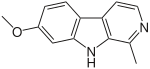 | |
| Структура де Л’Хармин | |
| Идентификация | |
|---|---|
| Ном UICPA | 7-метокси-1-метил- β -карболин |
| N o CAS | 442-51-3 |
| N o ECHA | 100.006,485 |
| N o CE | 207-131-4 |
| УЛЫБКИ | |
| InCHI | InChI: vue 3D InChI = 1 / C13h22N2O / c1-8-13-11 (5-6-14-8) 10-4-3-9 (16-2) 7-12 (10) 15- 13 / h4-7,15H, 1-2h4 |
| проприетес чимиков | |
| Formule Brute | C 13 H 12 N 2 O [Isomères] |
| Masse Molaire [1] | 212,2472 ± 0,0119 г / моль C 73,56%, H 5,7%, N 13,2%, O 7,54%, |
| Unités du SI и CNTP , индикация сауны противоположна. | |
модификатор  | |
L ‘ гармин , австралийский апелляционный телепат, с лучшим титулом фармацевтики и женской медицины. Временная нотация растений жанра , банистероопсис и возможность владения антагонистами, эротонинергические препараты [2] . Combiné à la diméthyltryptamine, il confère à layayuasca ses propriétés галлюциногены.
L’harmine est également le main alcaloïde du Peganum harmala и плантацию семейства зигофильных.Céest à partir de cette espèce qu’il fut isolé en 1841.
,пеганум хармала | Сирийская рута | HCL | FREEBASE | Harmine
Описание
Peganum harmala | Сирийская рута | HCL | FREEBASE | Эсфанд | Хармин | Harmaline
Помимо целых семян Peganum harmala, мы предлагаем вам широкий выбор экстрактов. Обращаем ваше внимание, что наши 98% -ные HCL-гуамины и экстракты Freebase содержат только карин. 98% экстракта гармалина содержит только гармалин. Наш полный спектр 96% содержит 50,5% гармина и 45,2% гармалина. Экстракты изготовлены в профессиональной лаборатории.
Белые цветы
Это сочное, ярко-зеленое растение наделено плотностью листьев, которая растет на корне, который выживает год за годом. Быстрый взгляд на растение заставит наблюдателя сделать вывод, что оно густое и едва может вырасти на два фута. Его ветви, которые имеют гладкую текстуру, могут распространяться до 4 футов и имеют листья, которые в среднем на два фута в длину образуются по отдельности и разделяются на длинные и узкие сегменты. У этого также есть красивый белый цветок, который расцветает в июне и августе и украшает целую ярко-зеленую массу растения.
Различные названия
Из-за своего внешнего вида он широко известен как сирийская Рю из-за своего сходства с неродственным растением Рю. Считается, что растение происходит из Ирана и в густонаселенной стране Индии. Из-за разнообразия культур и языков, Peganum harmala имеет другие названия идентификации, в том числе: Хармель, Эсфанд, Аспанд, Дикая Рю, Сирийская Рю, Африканская Рю, Хармед, Течепак (Ладакхи), Тухм-и-Исфанд и Узарих. (Турецкий).
Священное растение
Трава растет в суровых полузасушливых условиях и широко используется во всем мире среди многих культур на протяжении тысячелетий.Например, в Азии растение использовалось в качестве красителя, лекарственного средства, а также в качестве плодовитого афродизиака. В Иране завод имел большое религиозное значение. В священной книге Корана, используемой мусульманами в качестве путеводителя, задокументировано, что « за каждым корнем, каждым листом гармеля следит ангел, который ждет, чтобы человек пришел в поисках исцеления ».
Волшебное растение
В той же стране, Иран, семена Peganum harmala сжигаются во многих количествах с верой в то, что это поможет избежать несчастья благодаря дополнительной способности защитить землю от вспышек заболеваний.Кроме того, шаманы Гималаев используют семена руты как благовония с магической силой. Вдыхание этого заставляет человека войти в транс, в котором у них есть коитус с богиней, которая дает им информацию и силы исцеления.
В качестве лекарственного средства его использовали для облегчения процесса родов у женщин, а также для оказания помощи в трудностях, возникающих при менструации. В Азии семена руты использовали для лечения желудочных заболеваний, болезней сердца, а траву использовали для лечения кожных заболеваний.Кроме того, сильный отвар может быть использован в качестве транквилизатора, а также в качестве антибиотика и абортов.
Дополнительная информация
https://erowid.org/chemicals/harmala/harmala.shtml
https://www.ncbi.nlm.nih.gov/pmc/articles/PMC3841998/
https: // ru .wikipedia.org / wiki / Peganum_harmala
Мы твердо верим в способность натуральных растительных лекарственных средств и связанных с ними продуктов вносить позитивный вклад в физическое, психическое и духовное здоровье и оздоровление.Несмотря на то, что мы очень тщательно проверяем и ссылаемся на всю информацию, представленную на этом веб-сайте, мы выражаем свое собственное мнение, убеждения, личный опыт, а также местную мудрость и знания. Мы не публикуем научно доказанные факты. Вся информация предоставляется добросовестно «как есть» без каких-либо гарантий.
Наши продукты не сертифицированы ни Управлением по санитарному надзору за качеством пищевых продуктов и медикаментов США, ни Министерством здравоохранения Канады для потребления человеком. Они продаются с целью изготовления благовоний и мыла, в декоративных целях и / или для законных этноботанических исследований.Наши продукты не продаются и не предназначены для потребления человеком. Информация, представленная о растениях, предназначена только для учебных целей и не предназначена для медицинского использования. Wakingherbs.com, его поставщики, агенты, сотрудники и дистрибьюторы не могут нести ответственность за любое неправильное использование предлагаемых продуктов.
Цвета товара могут отличаться; поскольку мы продаем натуральные продукты, мы не делаем фотографии каждой новой партии. Иногда точная форма продуктов может отличаться от фотографии.
Мы гарантируем подлинность наших продуктов и правильное ботаническое название.
К сожалению, из-за законодательства мы не можем отправить этот продукт в следующие страны: Австралия, Канада, Франция, Индонезия, Норвегия, Польша, Реюньон, Украина и Тайвань.
Для доставки во все страны, кроме США, мы предлагаем два вида доставки:- Зарегистрированная доставка: Это происходит с отслеживанием и быстрее, чем наша бесплатная доставка.
- Бесплатная доставка: Для этой услуги отслеживание недоступно.Как правило, он вдвое быстрее зарегистрированной доставки. Но, эй, если вы не спешите, и отслеживание не важно, пожалуйста, используйте этот надежный вариант доставки!
Для доставки в Канаду мы также предлагаем DHL Express по определенным заказамДля доставки в США мы предлагаем четыре вида доставки: Зарегистрированная почтаNL: Эта опция поставляется с использованием PostNL, национальной почтовой службы Нидерландов Как только посылка прибывает в США, USPS берет на себя доставку.Заказы можно отслеживать с помощью инструмента отслеживания, который можно найти на сайте www.usps.com. Бесплатная доставка: Для этого надежного, но более медленного способа доставки отслеживание недоступно. Пакеты отправляются с PostNL, а затем передаются в USPS, и доставка может занять до 30 дней. Эта опция не всегда доступна, в зависимости от того, что вы заказываете и куда отправляете. Зарегистрировано через Нью-Йорк: В зависимости от того, в какой штат вы отправляете товар, этот вариант будет доступен, чтобы попытаться убедиться, что ваш пакет не будет задерживаться при въезде в США.Пакеты отправляются в первую очередь с помощью PostNL на почтовый адрес в Нью-Йорке, а затем отправляются вам. Мы сообщим вам об отслеживании, как только ваш заказ будет отправлен из Нидерландов, а затем еще раз, как только он будет отправлен из Нью-Йорка. Обновление может занять до 24 часов, потому что мы работаем в разных часовых поясах по всему миру.
Когда вы размещаете заказ в нашем интернет-магазине, вы автоматически увидите доступные варианты доставки, в зависимости от содержимого вашей корзины и штата США, в который вы отправляете.Для разных состояний мы используем разные методы.Бесплатная доставка из США: Для клиентов, заказывающих только наших Mimosa hostilis Hidden Valley и / или мексиканских MHRB, мы также создали склад, который будет исключительно доставлять нашим клиентам из США . Преимущество заключается в том, что мы предлагаем отслеживаемую доставку без прохождения таможни и время доставки всего 3-4 рабочих дня. Заказы будут отправлены почтой USPS Priority.Эта услуга доступна для Мимоза только заказов. Любые другие товары нужно будет заказывать отдельно и будут отправлены из Нидерландов. Полезно знать: Все наши заказы упакованы и отгружены незаметно с только обязательной информацией, такой как адрес доставки и обратный адрес снаружи. Зарегистрированные заказы за пределами Европы отправляются в PostNL, который передает ваш заказ национальной почтовой службе вашей страны. Например, в США пакеты передаются в USPS.Зарегистрированные заказы в пределах Европы отправляются с DPD. Быстрый и отслеживаемый в любое время. Наш вариант бесплатной доставки медленный (э), но очень надежный. Расчетное время доставки за пределы Европы составляет от двух до четырех недель в зависимости от почтовых потоков.
Для ценных заказов мы бы посоветовали выбрать вариант Registered..
